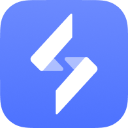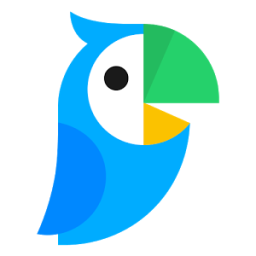KK教程资讯:带你了解最前沿的技术、资讯,海纳百川,学无止境!
Win10怎么开机自动启动热点?Win10热点WIFI开机启动设置
很多朋友都会使用Win10热点功能,把无线网络分享给其它设备,但是Win10开机无法自动启动热点,每次都要手功开启还是比较麻烦的,这里小编给大家分享Win10热点WIFI开机启动设置方法,有需要的朋友可以学习一下。
设置方法如下:
Win10开机热点设置方法一:
1.编写脚本文件(先新建txt文件,编写代码内容netsh wlan start hostednetwork,最后重命名成HotSpot.bat)
2.把这全bat文件放在C:\ProgramData\Microsoft\Windows\Start Menu\Programs\StartUp 开机自动启动的目录下。
3.重启电脑,测试是否设置成功。
4.若果未成功,则使用下面的方法:打开gepdit.msc 将刚才的HotSpot.bat程序复制到下图中第5步骤,自动打开的Startup目录下,按步骤添加到启动本。
5.重启电脑,测试是否设置成功。
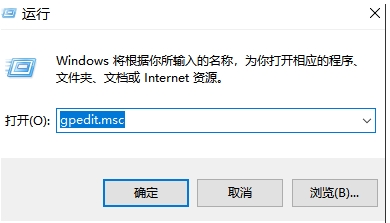
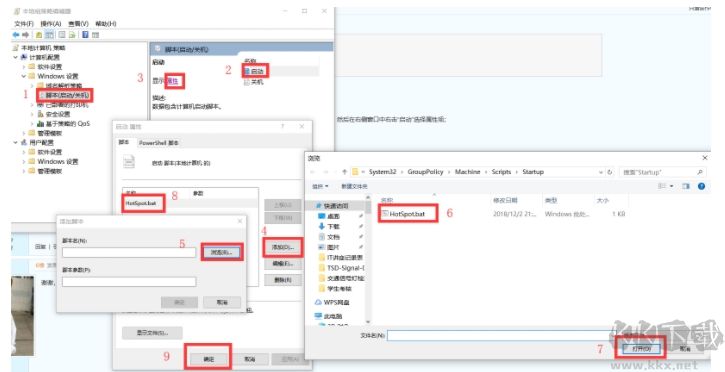
注意,如有安装安全软件,可如检测到需要添加信任,或忽略,腾讯电脑管家查杀病毒的时候会被检测成异常启动项,请不要修复异常。
Win10开机热点设置方法二:
1、新建一个文本文档,把下面内容粘贴进去:
(function(){
var wShell=WScript.CreateObject("WScript.Shell");
wShell.Exec("%windir%\\system32\\cmd.exe /c \"start ms-settings:network\"");
WScript.Sleep(3000);
wShell.SendKeys("{TAB}{DOWN 6}{ENTER}{TAB} ");
WScript.Sleep(1000);
wShell.SendKeys("{ }");
})();
2、点击 文件---另存为,【保存类型】设置为【所有文件】,如起名为HotSpot.js;
3、接着在【此电脑】单击右键,选择【管理】,依次打开【计划任务】-【 新建计划任务】,每次开机运行这个脚本就ok了。
Win10开机热点设置方法三:小工具
win10热点开机启动工具v1.0绿色版
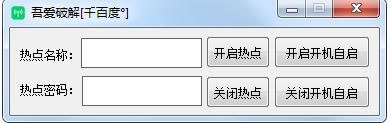
从上面可以看到,几个方法都比较简单,有需要的朋友可以学习一下。
相关文章
猜你喜欢
热门文章
沙盒与副本吃鸡模式
 沙盒与副本是一个带有生存建造和刷装备要素的IO类游戏。和你曾玩过的刷装备RPG类似,你的主要目的就是反复击败敌人、升级刷装备, 不过生存建造要素给了你更多的发挥空间。...
沙盒与副本是一个带有生存建造和刷装备要素的IO类游戏。和你曾玩过的刷装备RPG类似,你的主要目的就是反复击败敌人、升级刷装备, 不过生存建造要素给了你更多的发挥空间。...- 《诛仙世界》
- win10右下角的天气和资讯怎么关闭
- 羊了个羊通关方法(亲测有效)_羊了个羊通关教程[把难度降低]
- 第五人格许愿码怎么领?第五人格最新许愿码免费领取2022[可用]
- CAD无法复制编辑:此块含有代理对象,不能在块编辑器中进行编辑的解决方法
- P2PWIFICAM如何连接监控设备?P2PWIFICAM使用方法
- AirMirror怎么控制另一部手机?AirMirror远程控制方法
- 魔影工厂怎么压缩视频大小?魔影工厂压缩视频的方法
- 魔影工厂怎么转换格式?魔影工厂转换视频格式的方法
本类排行
- 1电脑声音小怎么办?电脑音量已经调到最大声音还是很小的解决方法
- 2XP密钥_WinXP序列号珍藏永久可用版
- 3Xbox Game Bar是什么软件,Xbox Game Bar可以删除吗
- 4NVDisplay.Container.exe是什么进程,如何删除?
- 5如何删除百度网盘右键菜单?百度网盘去掉右键菜单方法
- 6今日热点弹窗广告属性于哪个软件?小编教你找到并删除今日热点
- 7win10你当前运行的Windows 版本即将终止支持是什么意思,要怎么办?
- 8Win10 Taskbarsearch是什么?taskbarsearch怎么关闭删除?
- 9百度网盘同步空间文件夹怎么删除?百度网盘同步空间删除方法
- 10sysmain服务是什么?Win10 sysmain服务可以禁用吗?
相关下载
关注KK手机站